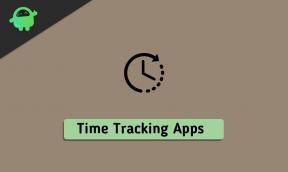Kaip įdiegti „GBA“ emuliatorius „iOS 13“ [GBA4iOS]
įvairenybės / / August 05, 2021
Šioje pamokoje parodysime, kaip įdiegti „GBA“ emuliatorius „iOS 13“. Tokie žaidimai, kaip „Super Mario Bros“ ir „Pokemon“ serijos, bet kurį žaidėją neišvengs atminties juostų. Daugelis mūsų skaitytojų galbūt jau išbandė savo rankas vis populiarėjančiame „Game Boy Advanced“ arba, dar labiau žinomame, kaip GBA, taip pat jau minėtuose žaidimuose. Tačiau keičiantis laikui, išmanieji telefonai tampa naujais viskas vienoje programėlėje, o GBA lėtai, bet užtikrintai perėjo į užmarštį.
Šiais laikais beveik neįmanoma atlikti užduočių, kad būtų galima įsigyti emuliatorių. Bet nesijaudinkite. Jei turite „Apple“ įrenginį, kuriame įdiegta „iOS 13“ ar naujesnė versija, galite sustabdyti „Game Boy“ paiešką. Šioje pamokoje parodysime veiksmus, kaip įdiegti „GBA“ emuliatorius „iOS 13“. Be to, mes taip pat išsamiai diskutuosime apie šiuos emuliatorius ir pasidalinsime keturiais skirtingais būdais, kaip įdiegti „GBA4iOS“ „Apple“ įrenginiuose. Taigi užsisekite saugos diržus ir pasiruoškite nostalgiškam pasivažinėjimui.

Turinys
- 1 Kas yra GBA?
- 2 Kas yra GBA emuliatorius?
-
3 Kaip įdiegti GBA emuliatorius „iOS“
- 3.1 Būtinos sąlygos
- 3.2 1 metodas: įdiekite GBA emuliatorių per „AppValley Installer“
- 3.3 2 metodas: įdiekite „iOS 13 GBA“ emuliatorius naudodami „TweakBox“ programą
- 3.4 3 metodas: išbandykite „GBA“ emuliatorius sistemoje „iOS 13“ per „Alt Store“
- 3.5 4 metodas: įdiekite „iOS 13 GBA“ emuliatorius naudodami „Ignition“ programą
- 4 Paskutiniai žodžiai
Kas yra GBA?
GBA arba „Game Boy Emulator“ yra 32 bitų žaidimų pultas ir yra „Nintendo“ idėja. Nuo pat plėtros, gamybos ir rinkodaros rūpinasi pastarieji. Buvo daugybė žaidimų, kuriuos galite išbandyti šiame emuliatoriuje. Tarp garsiausių pavadinimų buvo „Sims 2“, „Super Mario Advance“ serijos, „Pokemon“ serijos, „Legend of Zelda“. Nors dauguma žaidimų buvo 2D, kai kuriems kūrėjams netgi pavyko paleisti 3D žaidimus.
Tai nustūmė GBA į savo esmę ir lėmė grafiką bei daug išteklių reikalaujančią naudojimą. Tačiau teigiama pusė - vartotojai galėjo paragauti įvairių „Doom“ uostų ir lenktynių žaidimų, tokių kaip „GT Advance Championship Racing“. Kai kurios dėmesio vertos savybės yra atgalinis 8 ir 16 bitų sistemų suderinamumas. Taigi, net jei jūsų mėgstamiausio žaidimo nėra 32 bitų architektūroje, galite lengvai perkelti jo 8 ar 16 bitų versijas.

Taip pat verta pagirti jo grafinės galimybės ir baterijos veikimo laikas. Turėdami tiek daug gėrybių, neabejotina, kad „Apple“ vartotojai ieško šių žaidimų prievado savo įrenginiuose. Jų paieška turėtų būti sustabdyta čia pat. Šioje pamokoje parodysime, kaip įdiegti „GBA“ emuliatorius „iOS 13“. Bet pirmiausia patikrinkime, kas tiksliai yra šie emuliatoriai.
Kas yra GBA emuliatorius?
Nors emuliatorius gali būti aparatinės ir programinės įrangos komponentas, šiame vadove bus naudojamas pirmasis. Taigi naudodamas svečio įrenginyje įdiegtą programinę įrangą emuliatorius mėgdžioja ir pateikia pagrindinius žaidimus ir programas, kad jie būtų efektyviai paleisti svečių įrenginiuose.
Panagrinėkime „iOS 13“ įrenginių GBA emuliatorių. Tai sukuria aplinką kartu su būtinais suderinamais priedais, leidžiančiais jūsų „iPhone“ įrenginiuose paleisti įvairius GBA žaidimus. Tai pasakius, šiame vadove bus išdėstyti žingsniai, kaip įdiegti vieną iš populiariausių GBA emuliatorių „iOS 13“ įrenginyje. Sekite paskui.
Kaip įdiegti GBA emuliatorius „iOS“
Nors jūsų „Apple“ įrenginiams yra nemažai emuliatorių, tačiau nė vienas nesugebėjo mus sužavėti labiau nei „GBA4iOS“. Todėl šiame vadove išvardysime keturis skirtingus metodus, kuriais galėtumėte įdiegti šį emuliatorių į savo įrenginį.
Tiesiog nepamirškite, kad nors emuliatorius gali būti nemokamas ir legalus atsisiuntimas, to negalima pasakyti apie jo ROM, t. Y. Žaidimų failus. Turėsite juos legaliai įsigyti arba atsisiųsti iš atitinkamų svetainių. Tai pasakius, pateikiami keturi skirtingi metodai, kaip įdiegti „GBA4iOS GBA“ emuliatorius „iOS 13“ įrenginyje. Tęskite tą, su kuriuo jaučiatės patogiausiai.
Būtinos sąlygos
Išbandę bet kurį iš keturių būdų ir įdiegę su ja susietą programą, galite būti pasveikinti su nepatikimo kūrėjo klaida. Štai ką reikia padaryti šiuo klausimu:
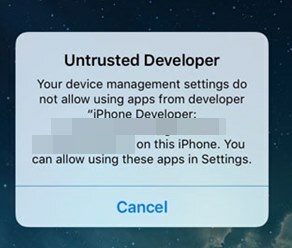
- Eikite į „Apple“ įrenginių nustatymų puslapį.
- Tada eikite į skiltį Bendra ir bakstelėkite Profiliai.
- Ieškokite programos kūrėjo pavadinimo, kuriame buvo rodoma nepatikimo kūrėjo klaida.
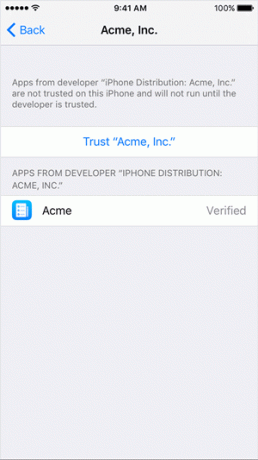
- Bakstelėkite jo pavadinimą, tada bakstelėkite Pasitikėti.
Viskas. Dabar efektyviai pašalinote šią klaidą ir dabar galite tęsti diegimo veiksmus.
1 būdas: įdiekite GBA emuliatorių per „AppValley Installer“
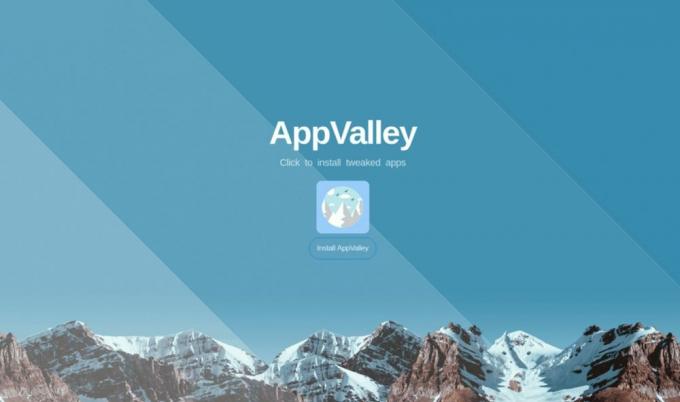
- Atsisiųskite ir įdiekite „AppValley“ programa jūsų įrenginyje.
- Paleiskite jį ir galbūt jus pasitiks nepatikima kūrėjo klaida, ištaisykite, kaip minėta aukščiau.
- Dabar „AppValley“ ieškokite GBA4iOS.
- Bakstelėkite jį iš rezultatų ir įdiekite.
- Kai tai bus padaryta, paleiskite programą, tada naršykite ir įdiekite pageidaujamus pavadinimus.
2 metodas: įdiekite „iOS 13 GBA“ emuliatorius naudodami „TweakBox“ programą
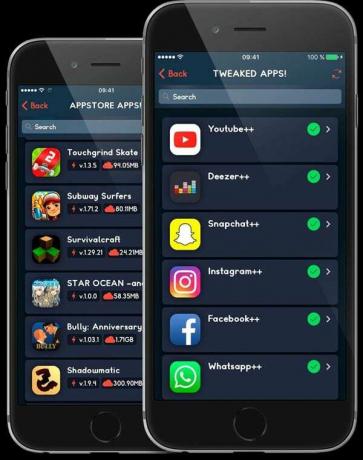
- Atsisiųskite ir įdiekite „TweakBox“ programa jūsų įrenginyje.
- Paleiskite jį ir galite gauti nepatikimo kūrėjo klaidą. Ištaisykite ją atlikdami veiksmus, pateiktus skyriuje „Būtinosios sąlygos“.
- Kai tai bus padaryta, eikite į „Apps“ skyrių ir ieškokite „GBA4iOS“ pritaikymo.
- Paieškos rezultatuose turėtumėte gauti programą GBA4iOS. Norėdami jį įdiegti, palieskite jį.
- Tada paleiskite programą, raskite mėgstamus žaidimus ir iškart įdiekite.
Iki šiol patikrinome du skirtingus metodus, kaip įdiegti „GBA emulaotrs“ „iOS 13“ įrenginyje. Dabar patikrinkime kitus du.
3 metodas: išbandykite „GBA“ emuliatorius sistemoje „iOS 13“ per „Alt Store“
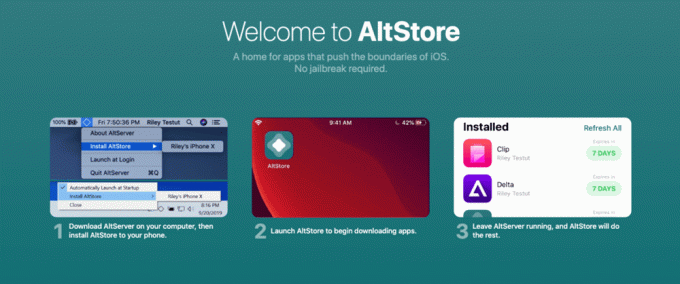
- Naudodami „Safari“ naršyklę atsisiųskite GBA4iOS IPA failas jūsų įrenginyje.
- Tada atsisiųskite ir įdiekite „Alt Store“ „iOS“ įrenginyje.
- Paleiskite jį ir palieskite „Plus“ piktogramą, esančią viršuje.
- Jame bus išvardyti visi atsisiųsti IPA failai, pasirinkite GBA4iOS.IPA.
- Jei pirmą kartą diegiate programas per „Alt Store“, turėsite įvesti „Apple ID“ ir slaptažodį.
- Palaukite, kol programa bus įdiegta, ir kai tai bus padaryta, savo įrenginyje turėtumėte pamatyti „GBA4iOS“ programos piktogramą.
- Paleiskite jį ir pradėkite ieškoti norimo žaidimo ir galiausiai paspauskite mygtuką „Install“, kad jį išbandytumėte.
4 metodas: įdiekite „iOS 13 GBA“ emuliatorius naudodami „Ignition“ programą
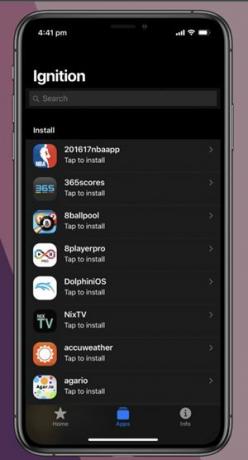
- Pirmiausia atsisiųskite ir įdiekite Uždegimo programa „Apple“ įrenginyje.
- Paleiskite jį ir yra tikimybė, kad jus vėl gali pasitikti minėta žinutė. Taigi įsitikinkite, kad įjungėte to kūrėjo parinktį „Patikimumas“, naudodamiesi anksčiau pateiktomis instrukcijomis.
- Po to eikite į antrą skirtuką ir slinkite į skiltį „Emuliatoriai“.
- Ieškokite „GBA4iOS“, palieskite mygtuką Gauti ir palaukite, kol bus įdiegta programa.
- Kai tai bus padaryta, paleiskite programą ir įdiekite bei išbandykite mėgstamus žaidimus be jokio triukšmo.
Paskutiniai žodžiai
Tuo mes baigiame vadovą, kaip įdiegti GBA emuliatorius „iOS 13“ įrenginyje. Mes išsamiai viską paaiškinome dėl šių emuliatorių ir jų funkcijų. Šioje pamokoje daugiausia dėmesio skirta programai „GBA4iOS“ ir išvardyti keturi skirtingi diegimo metodai. Komentaruose praneškite mums, kurį metodą galiausiai apsisprendėte. Apibendrinant, štai keletas „iPhone“ patarimai ir gudrybės, Kompiuterio patarimai ir gudrybėsir „Android“ patarimai ir gudrybės kad turėtumėte patikrinti ir jūs.
![Kaip įdiegti „GBA“ emuliatorius „iOS 13“ [GBA4iOS]](/uploads/acceptor/source/93/a9de3cd6-c029-40db-ae9a-5af22db16c6e_200x200__1_.png)